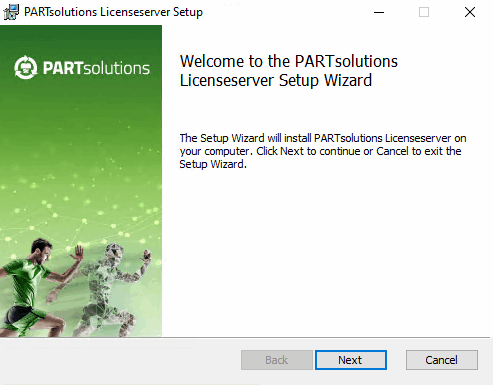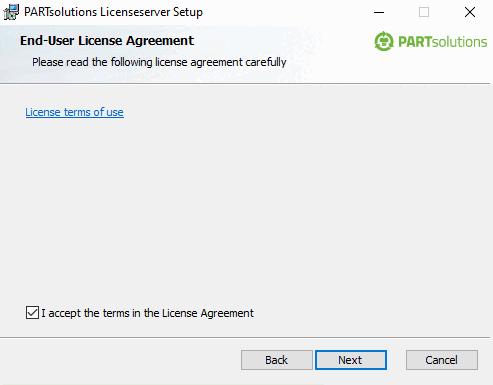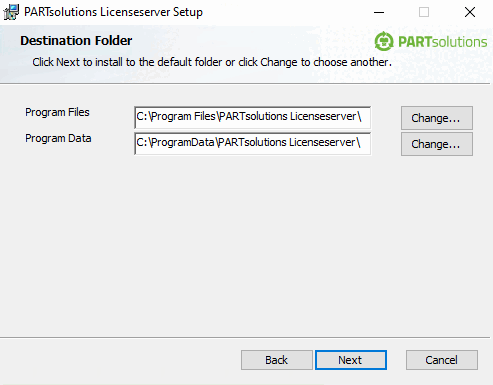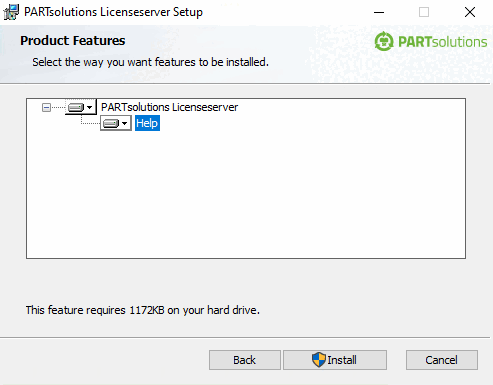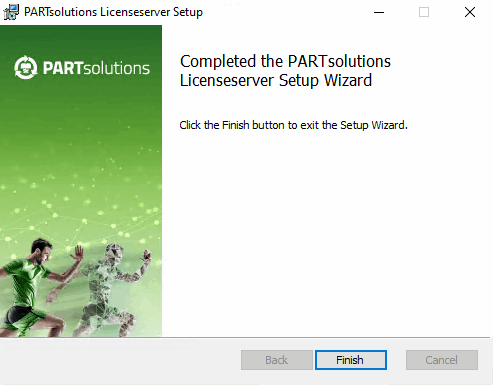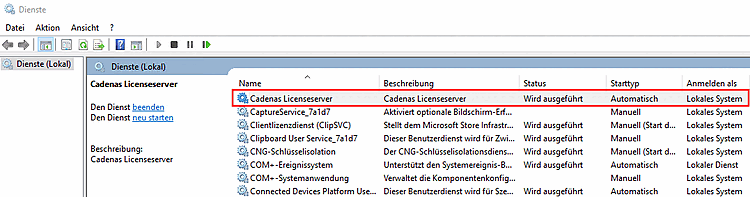Sie haben zunächst die PARTsolutions-Installation vorgenommen und wollen nun an den Clients bzw. Einzelplätzen über einen zentralen Lizenzserver Lizenzen beziehen.
Legen Sie einen Rechner als Lizenzserver fest.
ein separater Rechner[6] (bei Client/Server und auch bei Einzelplatz)
Starten Sie von diesem Rechner das Setup (licenseserver_12.xxx.msi).
Akzeptieren Sie die Bedingungen der Lizenzvereinbarung und klicken Sie .
Legen Sie den Ordner fest, in den die Software installiert werden soll.
Die Schaltfläche ermöglicht es Ihnen, einen anderen als den vorgegebenen Ordner auf der Festplatte auszuwählen.
Klicken Sie auf , wenn Sie Ihre Auswahl getroffen haben.
Aktivieren Sie gegebenenfalls die Hilfe.
Starten Sie den Installationsvorgang mit Klick auf .
Schließen Sie den Installer mit Klick auf .
Nach abgeschlossener Installation des Lizenzservers überprüfen Sie bitte, ob der erforderliche Dienst tatsächlich läuft.
Öffnen Sie im WINDOWS-Startmenü das Verzeichnis Einstellungen/Systemsteuerung/Verwaltung/Dienste.
-> Dort sollten Sie nun den Dienst Cadenas Licenseserver vorfinden. In dessen Zeile muss als Status „Wird ausgeführt“ und im Feld Starttyp „Automatisch“ eingestellt sein.
Wenn diese Einstellungen nicht vorliegen, doppelklicken Sie das betreffende Feld und passen Sie die Einträge in dem sich öffnenden Fenster an.
[6] Der Lizenzserver kann auch einer der Clients sein. Als solcher muss er (im Netzwerk) natürlich ständig verfügbar sein.


![[Hinweis]](https://webapi.partcommunity.com/service/help/latest/pages/de/installation/doc/images/note.png)